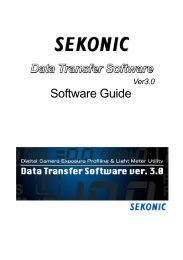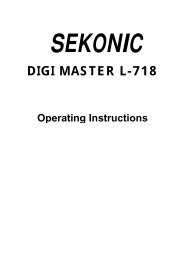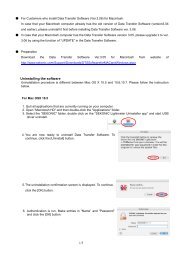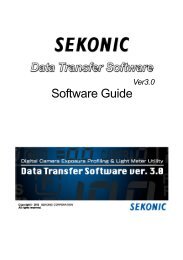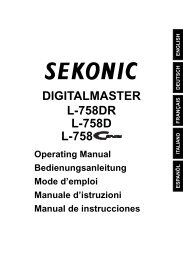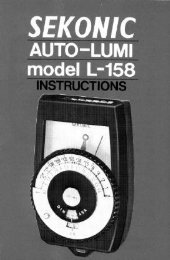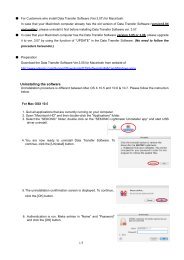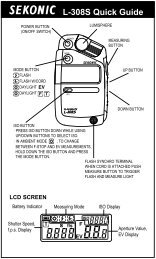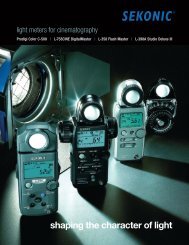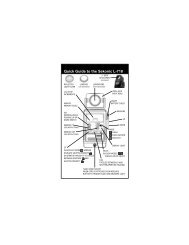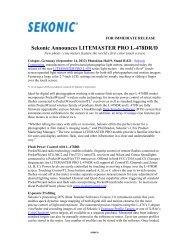L-478D / L-478DR - Sekonic
L-478D / L-478DR - Sekonic
L-478D / L-478DR - Sekonic
Create successful ePaper yourself
Turn your PDF publications into a flip-book with our unique Google optimized e-Paper software.
2. Touchez l’icône d’information ( ) pour afficher le mode d’affichage actuel, la compensation<br />
de l’exposition entrée, et le profil d’exposition utilisé. (Voir la page 20 pour les détails.)<br />
3. Quand le mode de déclenchement radio est sélectionné, l’icône de Contrôle<br />
d’alimentation ( ) apparaît sous l’icône . Appuyez sur l’icône de Contrôle<br />
d’alimentation pour ajuster l’Alimentation ControlTL et la sélection de Zone à la<br />
fois pour les systèmes Standard et ControlTL. (Voir la page 38 pour les détails.)<br />
4. Pour utiliser la fonction Moyenne ou la fonction Contraste, touchez l’icône<br />
Moyenne/DEV ( ). Pour les détails, voir la page 49 pour la fonction Moyenne et<br />
la page 50 pour la Fonction Contraste.)<br />
2) Écran Boîte à outils (Tool Box) (couleur de fond : vert)<br />
Pour effectuer différents réglages sur l’Écran de Mesure, touchez l’icône Boîte à<br />
outils ( ) sur l’Écran de mesure. (Voir la page 20 pour les détails.)<br />
3) Écran Menu (couleur du fond : orange clair)<br />
Appuyez sur le Bouton Menu sur le posemètre (à partir de n’importe quel écran) pour<br />
afficher l’Écran Menu (*1).<br />
Une fois sur l’Écran Menu, vous pouvez régler toutes les opérations de menu pour ce<br />
posemètre. (Voir la page 21 pour les détails.)<br />
Bouton Alimentation 10<br />
Allumé (ON)<br />
3-4<br />
Écran de mesure<br />
(Measuring)<br />
Écran de<br />
mesure<br />
(Measuring)<br />
Icône Mode de mesure<br />
Icône Info<br />
Écran de sélection de<br />
Mode de mesure<br />
(Measuring Mode Select)<br />
Écran Information<br />
Icône Contrôle radio<br />
Icône Moyenne<br />
Écran Alimentation<br />
(Power Control)<br />
(L-<strong>478D</strong>R) * 2<br />
Écran de mesure<br />
(Measuring)<br />
(moyenne)<br />
3-6 Écran Boîte à outils<br />
(Tool Box)<br />
Icône Boîte à outils<br />
Écran Boîte à outils<br />
(Tool Box)<br />
Bouton Menu * 1 7<br />
Écran Menu<br />
3-7 Écran Menu<br />
*1 Si vous appuyez sur le Bouton Menu alors que vous opérez sur un autre écran Réglage, les<br />
réglages en cours d’opération seront interrompus et la Liste Menus affichée.<br />
*2 Cet écran s’affiche seulement quand le mode Déclenchement radio est utilisé (pour le L-<strong>478D</strong>R seulement).<br />
4) Écran Réglage Matériel (Hardware Setting)<br />
Maintenez le Bouton Menu 7 pressé et allumez (ON) le posemètre pour afficher l’Écran Réglage<br />
Matériel. (Voir la page 62 pour les détails.)<br />
6-7 Écran Réglage Matériel<br />
Bouton<br />
Alimentation 10<br />
Bouton Menu 7<br />
Allumé (ON)<br />
15